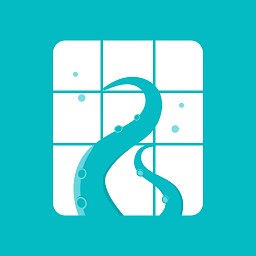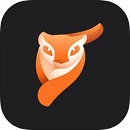win11系统更换主题的方法
2025-01-21 10:53:02来源:hsysdianji编辑:佚名
windows 11操作系统提供了丰富的个性化选项,允许用户通过更换主题来定制自己的桌面环境。主题包括背景图片、窗口颜色、声音方案以及屏幕保护程序等元素,可以显著改变操作系统的外观和感觉。本文将详细介绍如何在windows 11系统中更换主题,帮助用户轻松地打造个性化的使用体验。
准备工作
在开始更换主题之前,确保您的计算机已连接到互联网。这是因为部分主题可能需要从microsoft store下载。此外,建议备份当前的主题设置,以避免更换后对日常使用造成不便。
步骤一:访问个性化设置
1. 在windows 11的桌面上右击空白处,选择“个性化”选项,这将打开“设置”应用中的个性化页面。
2. 或者,您也可以通过点击“开始”菜单,然后选择“设置”图标,进入“设置”应用,并找到“个性化”选项。
步骤二:浏览现有主题
1. 在“个性化”设置页面,选择左侧菜单中的“主题”选项。
2. 在这里,您可以浏览windows 11预装的各种主题,包括经典风格、现代风格等不同风格的主题。每个主题都包含独特的背景图片、窗口颜色和其他视觉元素。
步骤三:下载并安装新主题
1. 如果想要尝试更多样化的主题,可以点击页面底部的“从microsoft store获取更多主题”链接,这将引导您前往microsoft store的应用商店页面。
2. 在microsoft store中搜索“主题”,然后浏览或筛选结果,找到喜欢的主题进行下载和安装。请注意,部分主题可能需要付费购买。
步骤四:应用新主题
1. 下载并安装完成后,返回到“个性化”设置页面,选择刚刚安装的主题即可立即应用。
2. 您还可以通过点击“主题”页面下方的“主题设置”按钮,进一步调整主题的细节,如更改背景图片、窗口颜色等,以满足个人喜好。

小贴士
- 定期检查是否有新的主题更新,以便随时享受最新的设计风格。
- 利用“主题设置”功能自定义背景、颜色和声音,让您的windows 11更加个性化。
总结
通过上述步骤,您可以轻松地为windows 11更换主题,不仅能够美化您的工作或娱乐空间,还能提高日常使用的舒适度。无论是追求简洁还是喜爱繁复的设计,windows 11都提供了足够的选择,让您自由发挥创意,打造独一无二的操作系统界面。